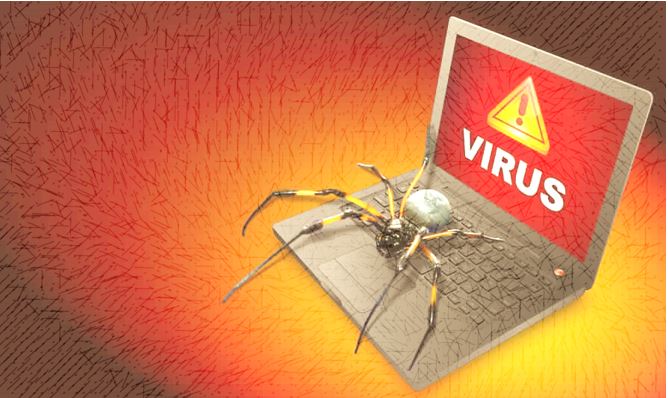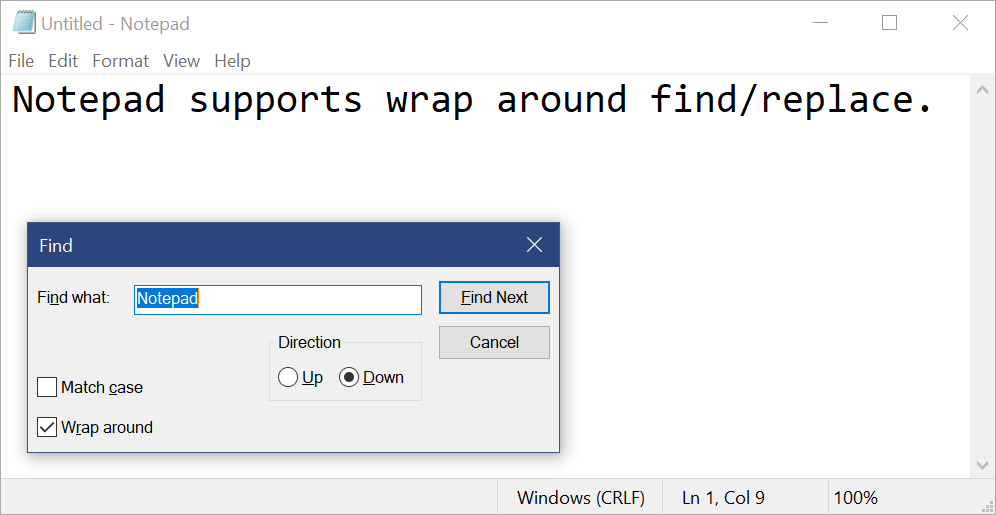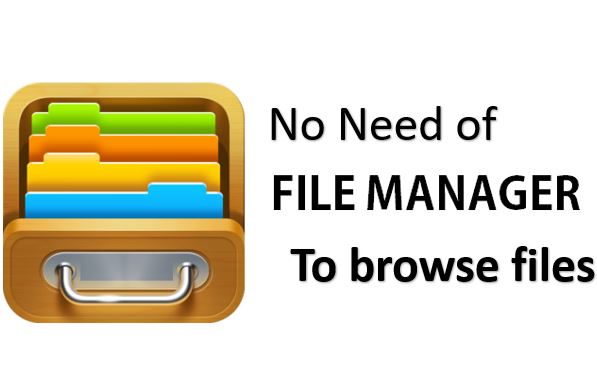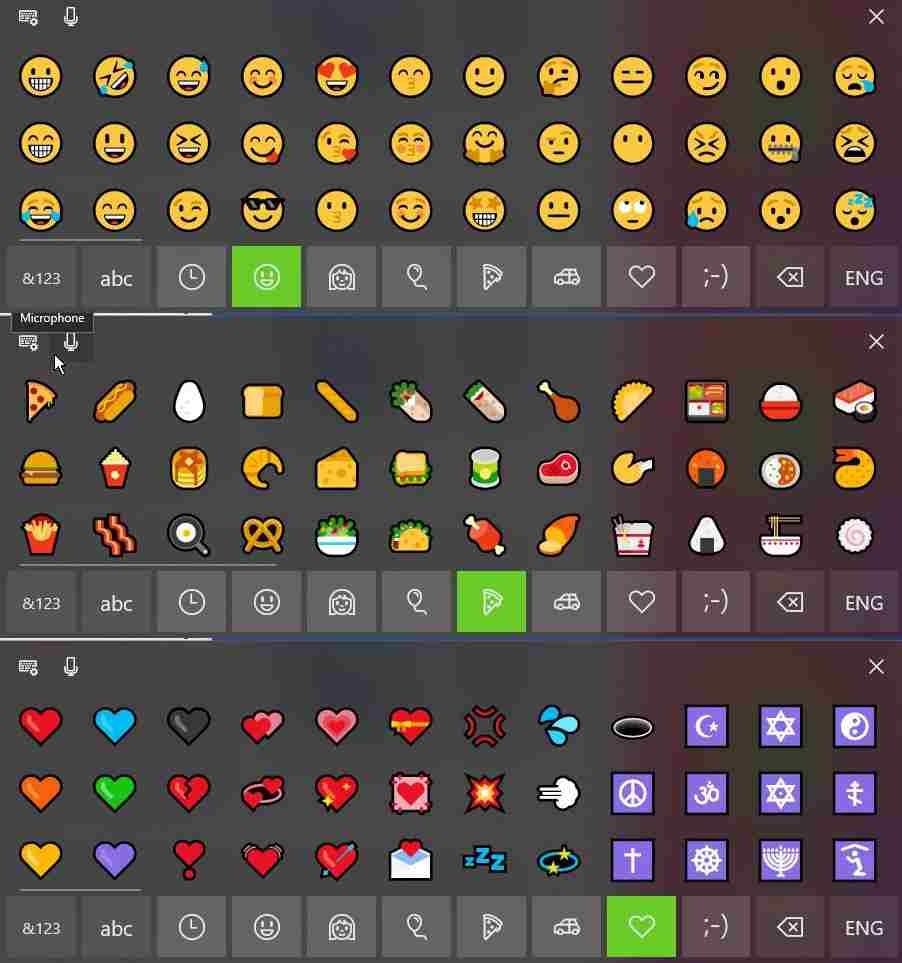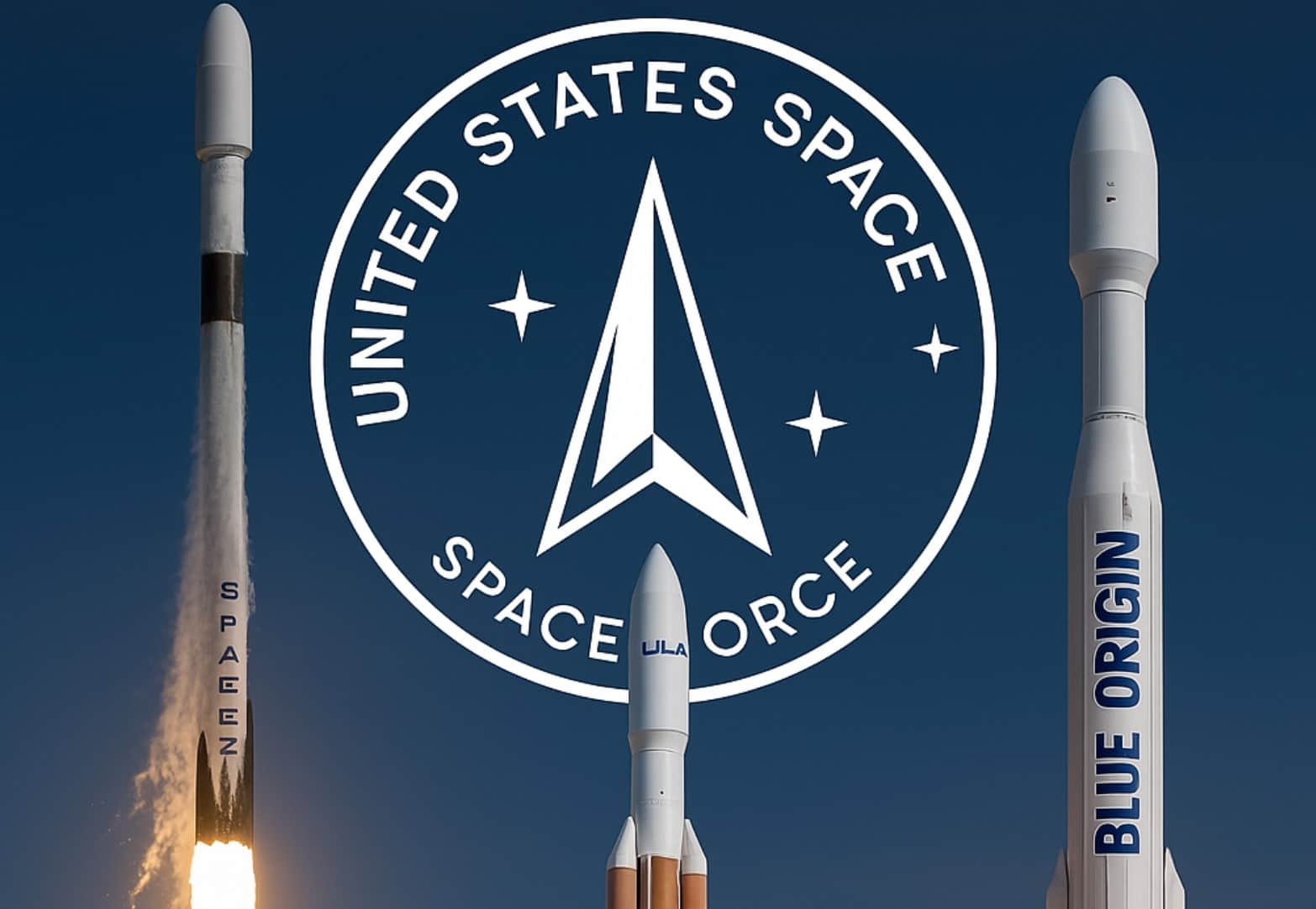Windows 上でコマンド ライン インターフェイスや CLI を扱うことはあまり好きではありませんが、場合によっては避けられないことがあります。 Windows の場合、ほとんどすべてのタスクは、適切な手順を実行することでコントロール パネルで実行できます。コマンド ライン インターフェイスでの作業中、タスクは 1 つのコマンドに要約できます。 Windows では「プロンプト」を表示します。 Windows のコマンド プロンプトは非常に強力ですが、いくつかの主要な機能が欠けているため、Windows PowerShell が活躍します。 Windows PowerShell は同じコマンドを使用して処理できますが、それ以上の機能があります。
コマンド ライン インターフェイスからマップされたドライブ上のファイルを処理したい場合、コマンド プロンプトではそれができないため、Windows PowerShell が唯一の選択肢となります。コマンド プロンプトを頻繁に使用する場合は、おそらくすでにご存じかと思いますが、Windows エクスプローラーのアドレス バーに「cmd」と入力すると、その場所が現在のディレクトリとしてコマンド プロンプトが開きます。たとえば、「」にいる場合D:\ドキュメント\' Windows エクスプローラーで次のように入力できます。「cmd」その場所で Enter キーを押すと、同じ場所で「コマンド プロンプト」が開き、作業できるようになります。ただし、Windows PowerShell で同じことを行いたい場合は、それも行うことができます。その方法については、ここで説明します。
それでは、早速、Windows PowerShell 上の選択した場所で Windows PowerShell を開く方法から始めましょう。
管理者権限の有無にかかわらず、特定の場所で Windows PowerShell を開く方法
あなたがしたい場合はWindows PowerShell を開く管理者権限がなくても、単に入力するだけです「パワーシェル」Windows エクスプローラーの URL バーにパスが表示されている場所に入力し、Enter キーを押します。
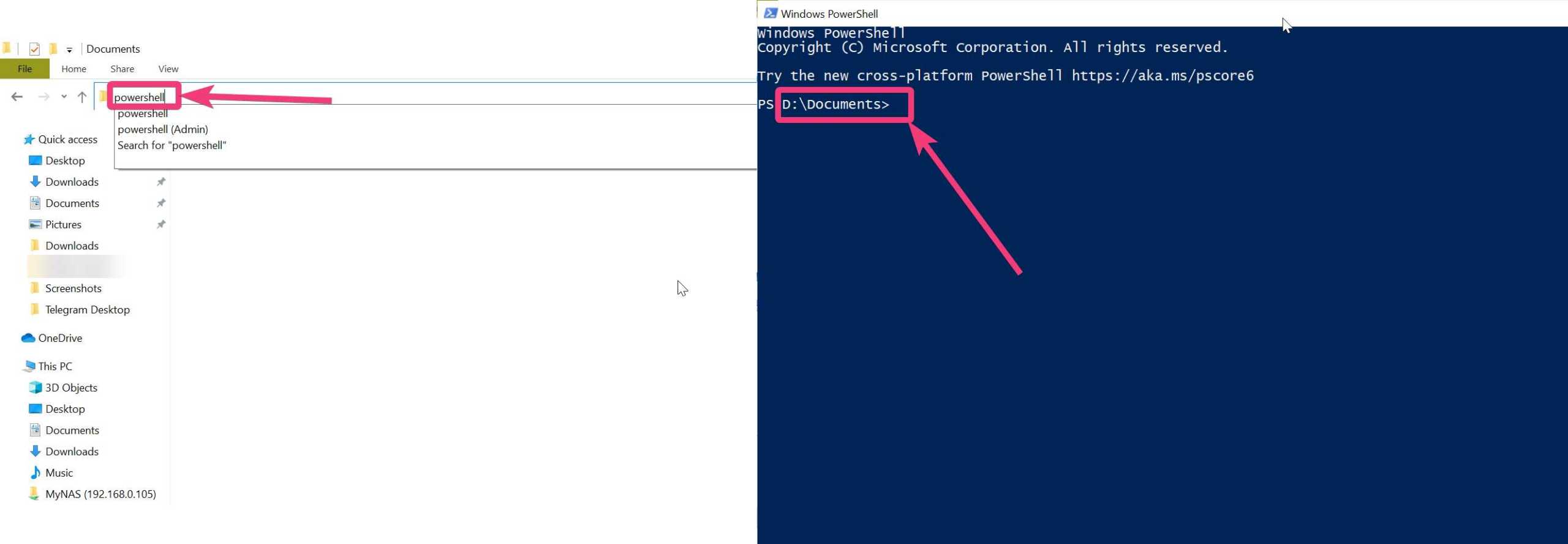
はい、正解です。開けることができますPowerShell はコマンド プロンプトを開くのとまったく同じですある場所で。
ただし、管理者権限で PowerShell を開きたい場合は、少し異なる方法で行うことができます。
お先にどうぞディレクトリまたはフォルダを開くPowerShell を開きたい場所で、 をクリックします'ファイル'、「」に移動します。Windows PowerShell を開く'。次に、「」をクリックします。Windows PowerShell を管理者として開きます'。
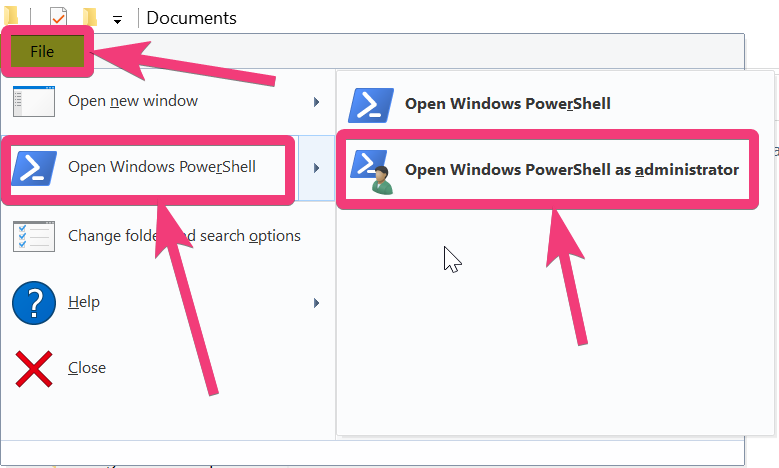
または、「」をクリックすることもできます。Windows PowerShell を開く' ほとんどのタスクでは、管理者権限をまったく持たずに同じものを開くだけです。
したがって、管理者特権の有無に関わらず、指定したディレクトリまたはドライブで Windows PowerShell を開くのは非常に簡単です。マップされたドライブ内で Windows PowerShell を開く場合でも、手順はまったく同じです。
以上が、指定されたディレクトリまたはドライブ内で管理者権限の有無にかかわらず PowerShell を開く方法についての説明でした。何か質問はありますか?以下に同じことについてお気軽にコメントしてください。